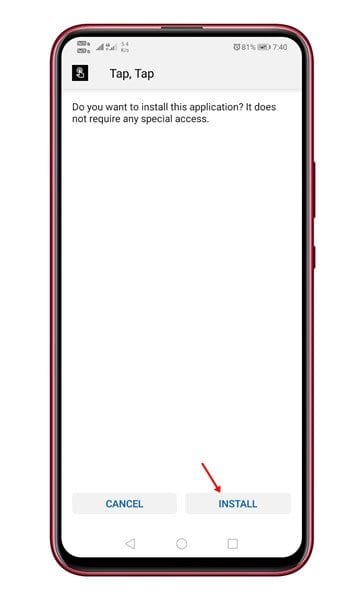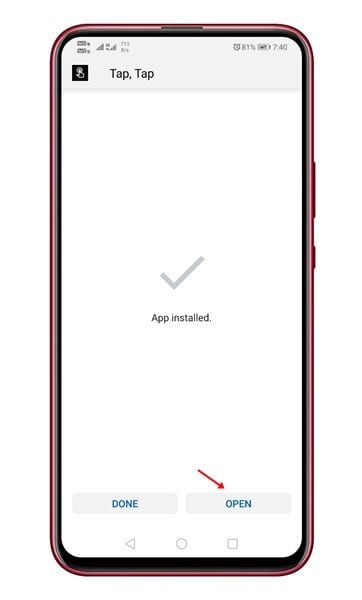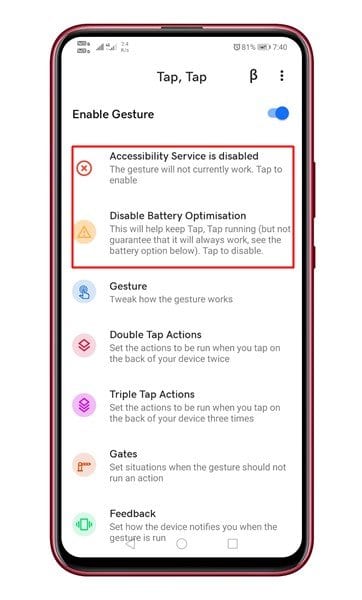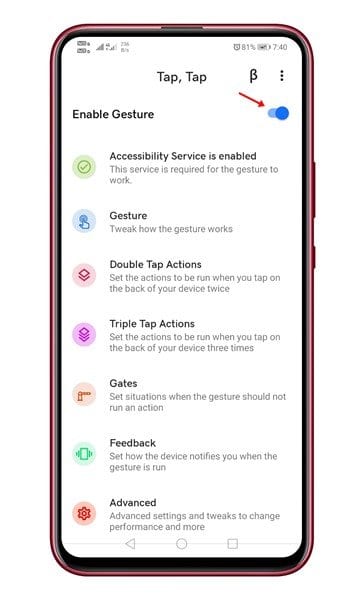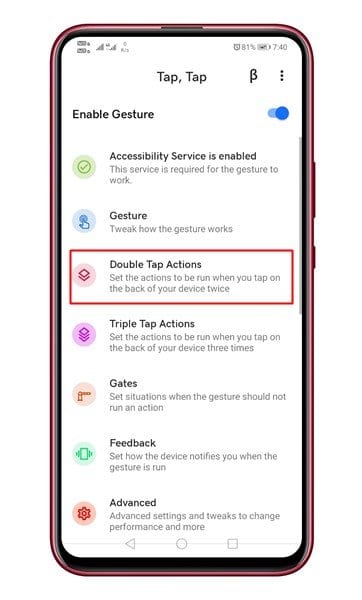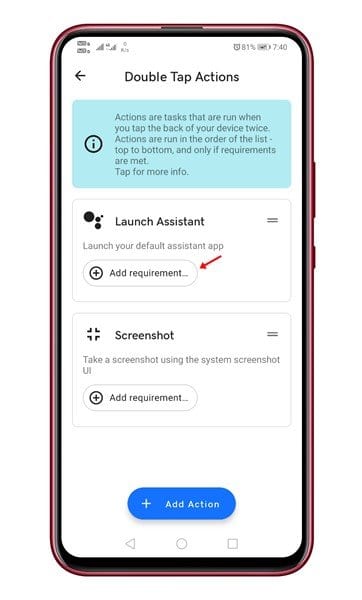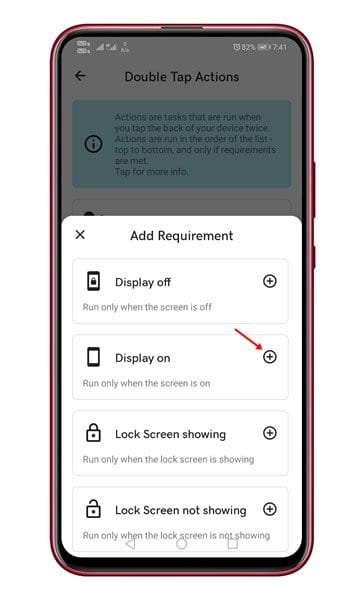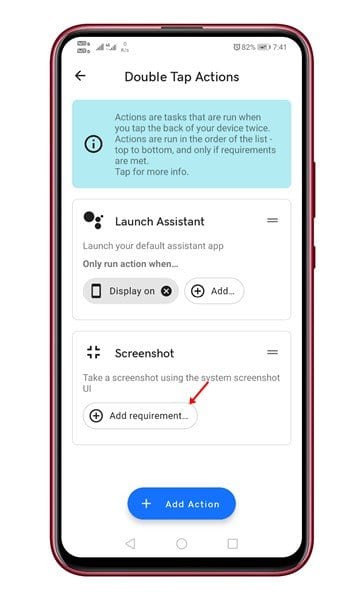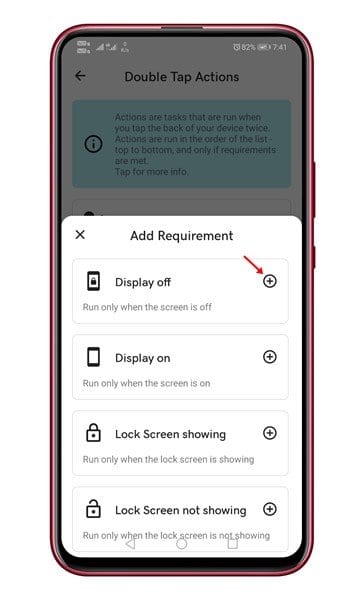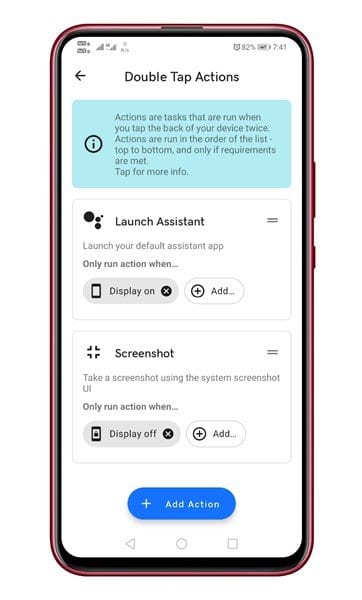Уключыце Памочніка Google, пстрыкнуўшы на задняй панэлі тэлефона!

Калі вы калі-небудзь карысталіся iOS 14, магчыма, вы добра знаёмыя з функцыяй Back Tap. Гэта эксклюзіўная функцыя iOS, якая дазваляе карыстальнікам рабіць скрыншот, проста націскаючы на заднюю панэль смартфона. Падобная функцыя таксама з'яўляецца ў апошняй аперацыйнай сістэме Android 11.
Функцыя зваротнага крана ў Android 11 дае больш опцый. Напрыклад, вы можаце націснуць на заднюю частку тэлефона Android, каб кіраваць прайграваннем мультымедыя, адкрыць камеру тэлефона і гэтак далей.
Нягледзячы на тое, што функцыя зваротнага крана даступная толькі на Android 11, гэта не азначае, што ў старой версіі Android не можа быць гэтай функцыі.
Запусціце Памочнік Google, дакрануўшыся да задняй панэлі тэлефона
Вы можаце ўсталяваць прыкладанне для Android, вядомае як "націсні, націсніце" Каб уключыць Памочнік Google на вашай прыладзе.
У гэтым артыкуле мы збіраемся падзяліцца пакрокавым кіраўніцтвам аб тым, як запусціць Google Assistant, націснуўшы на заднюю панэль прылады Android. Давайце праверым.
Крок 1. Спачатку наведайце форум XDA і загрузіце прыкладанне Націсніце, націсніце Android .
Крок 2. Пасля гэтага адкрыйце файл ўстаноўкі і націсніце кнопку «Усталёўкі».
Трэці крок. На наступнай старонцы націсніце кнопку «адкрываць».
Крок 4. Цяпер вы ўбачыце асноўны інтэрфейс прыкладання. Дайце ўсе дазволы што запытвае прыкладанне.
Крок 5. Цяпер уключыце опцыю «Уключыць жэст» .
Крок 6. Далей націсніце на «Дзеянні падвойнага пстрычкі»
Крок 7. унутры «Памочнік па запуску», Націсніце «Дадаць патрабаванні»
Крок 8. Далей абярыце опцыю «Дысплей уключаны»
Крок 9. Цяпер вярніцеся на папярэднюю старонку і націсніце Дадаць патрабаванні за скрыншотам.
Крок 10. У меню Дадаць патрабаванні абярыце опцыю «Стоп-шоу» .
Крок 11. Вынік Канчатковы Гэта будзе выглядаць так.
Гэта! Я скончыў. Цяпер зніміце крышку тэлефона і двойчы пстрыкніце па задняй панэлі. Запусціцца памочнік Google.
Гэты артыкул распавядае пра тое, як запусціць Google Assistant, націснуўшы на заднюю панэль смартфона. Спадзяюся, гэты артыкул дапамог вам! Калі ласка, падзяліцеся з сябрамі таксама. Калі ў вас ёсць якія-небудзь сумневы з гэтай нагоды, паведаміце нам аб гэтым у поле для каментарыяў ніжэй.